Como Configurar Temporizadores para Aplicativos Android

Configure temporizadores para aplicativos Android e controle o uso, especialmente quando você tem trabalhos importantes a serem realizados.

Você já comprou um aplicativo que gostaria de não ter comprado? Quem não tem, certo? Você disse que enviaria um e-mail para o reembolso mais tarde, mas esqueceu o assunto. Mas, parece que você acabou precisando desse aplicativo em primeiro lugar. Existe apenas um problema; você não tem ideia de como o aplicativo foi chamado.
Claro, você pode pesquisar a categoria em que o aplicativo se enquadra e procurar o aplicativo que diz Comprado, mas há uma maneira mais rápida. Observando seu histórico de compras do Google Play, você pode encontrar facilmente aquele aplicativo que comprou com muito mais rapidez.
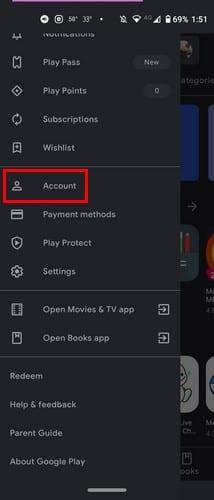
Abra o aplicativo Google Play e toque no menu de três linhas . Vá para a conta . Toque na guia Histórico de compras e você verá todos os aplicativos que comprou no Google Play. Todos os aplicativos serão separados em meses. Na parte superior, você verá quanto dinheiro gastou no mês atual.
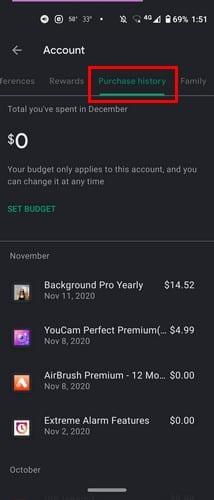
Na lista, você verá o nome do aplicativo e a data em que o comprou. À direita, você também verá o preço. Os aplicativos com saldo zero são aqueles que você experimentou como um teste gratuito, mas cancelou antes que eles tivessem a chance de cobrar por isso. Se você tocar em um aplicativo, verá uma opção Exibir que o levará para a página do aplicativo no Google Play. Lá, você pode desinstalar o aplicativo ou abri-lo.
Na parte superior da guia Histórico de compras, você verá a opção de definir um orçamento. Se você está tendo problemas para não gastar muito dinheiro em aplicativos, esse recurso certamente ajudará. Toque na opção Definir orçamento e insira a quantidade de dinheiro que deseja gastar mensalmente. O Google Play exibirá quanto dinheiro você gastou até agora.
Não se preocupe se mudar de ideia sobre quanto gastar. Você também verá uma opção para remover ou editar o orçamento definido.
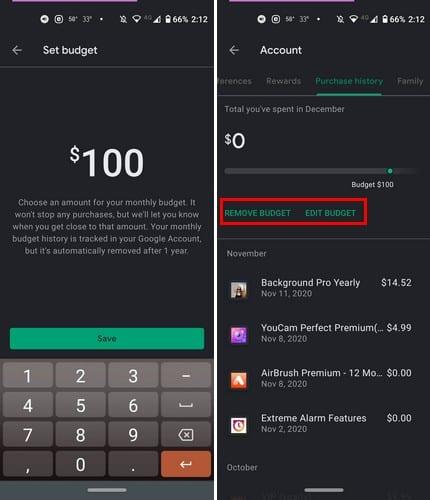
Para visualizar seu histórico de compras do Google Play em seu computador, abra o Google Play e clique na opção Conta nas opções do lado esquerdo.
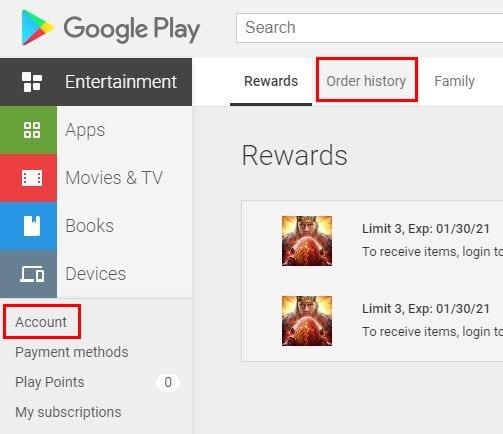
Clique na guia Histórico de pedidos para ver todos os seus aplicativos comprados. Assim como no Android, aqui você também verá a data de compra e o preço. O aplicativo não será separado em seções, mas eles estarão na ordem em que você os comprou. Há também a opção Relatar um problema, apenas para garantir.
Eu defini um orçamento para o Google Play no meu dispositivo Android, e quando fui para o Google Play no meu computador, o orçamento que eu defini também estava lá. Você também pode ver seus aplicativos comprados por categorias. Clique no menu suspenso e escolha o tipo de aplicativo que deseja ver. As opções disponíveis são Aplicativos, Filmes e TV e Livros.
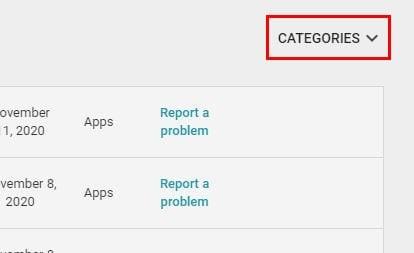
Se você já se perguntou em que tipo de aplicativo está gastando tanto dinheiro, ver seu histórico de pedidos do Google Play é a melhor maneira de fazer isso. Talvez comprar 20 aplicativos de edição de fotos não tenha sido uma boa ideia, afinal.
Configure temporizadores para aplicativos Android e controle o uso, especialmente quando você tem trabalhos importantes a serem realizados.
O aplicativo Arquivos do Google pode proteger seus arquivos confidenciais no Android usando uma senha. Veja como usar o recurso.
O Skype agora permite que você compartilhe a tela do celular no Android e iOS, e veja como usar o recurso no celular.
Agora você pode experimentar o aplicativo Microsoft Edge para Android com recursos como Continuar no PC, sincronização de favoritos, leitor de código de resposta rápida e muito mais.
Estas são as melhores configurações de personalização que você deve usar com o Microsoft Launcher em seu telefone Android.
Se o Microsoft Outlook no Android se recusar a sincronizar seus e-mails, você poderá usar estas etapas para redefinir o aplicativo e corrigir quaisquer problemas.
Se o Gmail, Outlook e outros aplicativos ainda estiverem travando no Android, use estas etapas para atualizar o WebView e o Chrome para resolver o problema.
O Microsoft Launcher para Android inclui duas maneiras rápidas de acessar a página Configurações, inclusive na gaveta de aplicativos ou na tela inicial. Veja como.
Para habilitar o recurso de gerenciador de senhas no Microsoft Authenticator e defini-lo como o preenchimento automático padrão no Android, siga estas etapas.
No Windows 11, você pode manter o WSA sempre em execução para acelerar o processo de inicialização do aplicativo Android e veja como habilitar o recurso.
Dark more para Chrome no Android está aqui, e estas são as etapas para ativá-lo no seu telefone.
Você pode redefinir o Windows Subsystem for Android (WSA) para corrigir problemas ou recomeçar com aplicativos Android no Windows 11 e veja como.
Aqui estão as etapas para acessar as configurações do Microsoft Launcher para alterar as opções de papel de parede para definir uma imagem personalizada, rotação da galeria de fotos ou uma ou várias imagens impressionantes do Bing na tela inicial do seu telefone Android.
O aplicativo Outlook Lite para Android está disponível na Google Play Store. O aplicativo oferece os mesmos recursos, mas otimizados para telefones leves.
Dê à sua imagem o plano de fundo que ela merece, alterando o plano de fundo com um desses aplicativos Android gratuitos.
Divirta-se com suas fotos e transforme-as em desenhos animados divertidos com esses aplicativos Android gratuitos.
Inicie o Waze, selecione Informações do carro, vá para Mais opções de rota e toque em Estradas de terra. Selecione Não permitir instruir o Waze a evitar estradas de terra.
Não é segredo que o Google Assistant é um dos assistentes digitais mais poderosos e úteis em um smartphone. O Google realmente aumentou o conhecimento
Veja rapidamente quanto dar por dicas de uso de um desses aplicativos Android gratuitos. Um salva-vidas se você não for bom em matemática rápida.
As histórias do Facebook podem ser muito divertidas de fazer. Aqui está como você pode criar uma história em seu dispositivo Android e computador.
Aprenda como desativar vídeos que começam a tocar automaticamente no Google Chrome e Mozilla Firefox com este tutorial.
Resolva o problema onde o Samsung Galaxy Tab A está preso em uma tela preta e não liga.
Leia agora para aprender como excluir músicas e vídeos de dispositivos Amazon Fire e Fire HD para liberar espaço, desordem ou aumentar o desempenho.
Deseja adicionar ou remover contas de email no seu tablet Fire? Nosso guia abrangente irá guiá-lo pelo processo passo a passo, tornando rápido e fácil gerenciar suas contas de email em seu dispositivo favorito. Não perca este tutorial obrigatório!
Um tutorial mostrando duas soluções sobre como impedir permanentemente aplicativos de iniciar na inicialização do seu dispositivo Android.
Este tutorial mostra como reencaminhar uma mensagem de texto de um dispositivo Android usando o aplicativo Google Messaging.
Como habilitar ou desabilitar os recursos de verificação ortográfica no sistema operacional Android.
Está se perguntando se pode usar aquele carregador de outro dispositivo com seu telefone ou tablet? Esta postagem informativa traz algumas respostas para você.
Quando a Samsung apresentou sua nova linha de tablets topo de linha, havia muito o que comemorar. Os Galaxy Tab S9 e S9+ trazem atualizações esperadas, e a Samsung também introduziu o Galaxy Tab S9 Ultra. Todos esses dispositivos oferecem algo diferente, incluindo tamanhos de bateria variados. Certifique-se de ter os melhores carregadores para o Galaxy Tab S9.


























